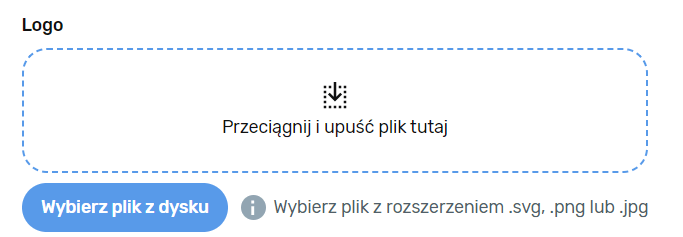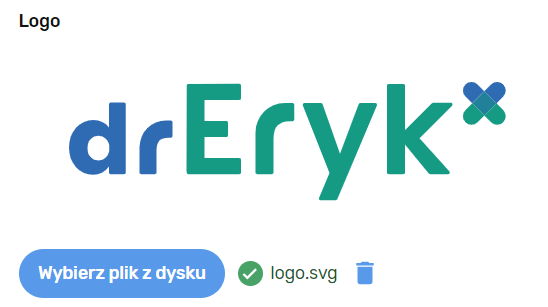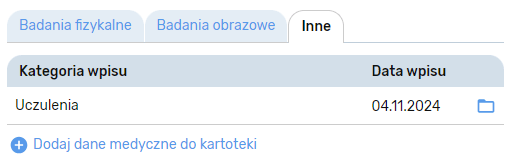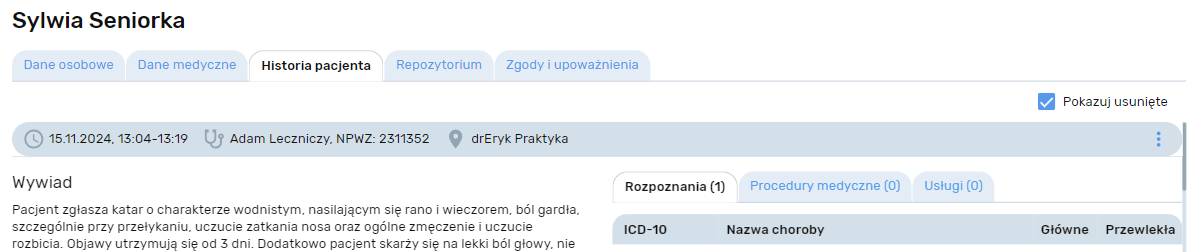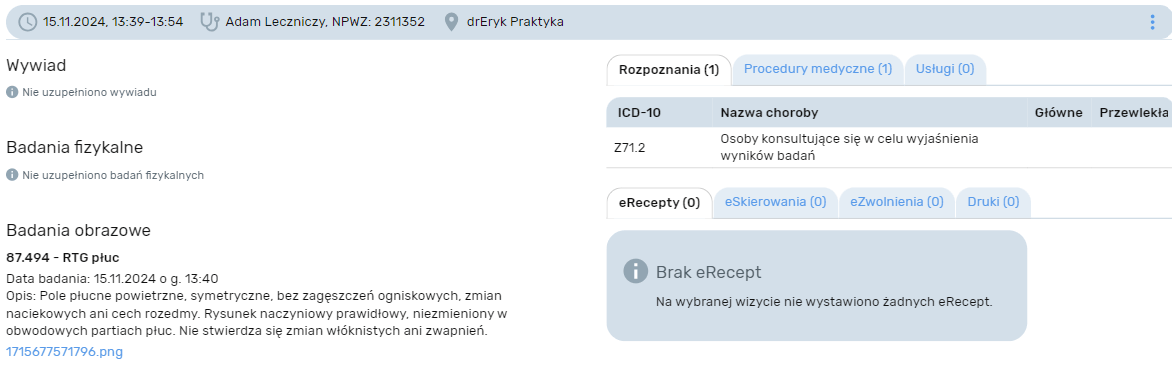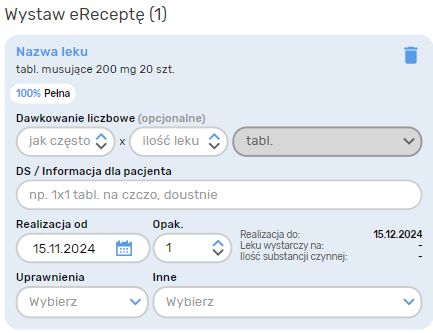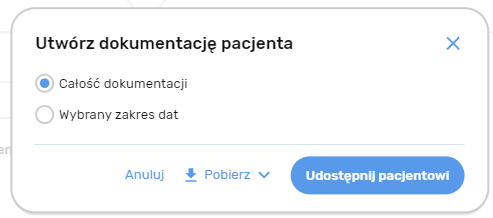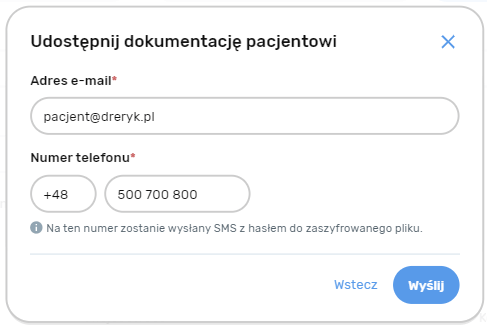Poznaj zmiany, które wprowadza aktualizacja drEryk eGabinet 3.54
Aktualizacja odbywa się automatycznie, nie potrzeba wykonywać dodatkowych akcji.
Przedstawiamy listę usprawnień i zmian, które obejmuje aktualizacja 3.54 programu drEryk eGabinet.
Spis treści:
- Dodawanie logo praktyki/podmiotu
- Historia Pacjenta w Kartotece Pacjenta
- Wpis o badaniu obrazowym w podsumowaniu wizyty zamkniętej
- Oznaczenie „Opcjonalne” obok dawkowania
- Wysyłka dokumentacji e-mailem
Szczegółowy opis wprowadzonych funkcji:
1. Dodawanie logo praktyki/podmiotu
Umożliwiliśmy dodanie logo swojej placówki. Aby dodać logo klikamy w menu w prawym górnym rogu, a następnie na „Mój podmiot”/”Moja praktyka”. W zakładce „Dane podmiotu” klikamy „Edytuj dane podmiotu”.
Na samym dole formularza znajduje się sekcja „Logo”. Klikamy „Wybierz plik z dysku”, a następnie wybieramy plik z logo placówki lub przeciągamy wybrany plik na wskazany obszar.
Po załadowaniu pliku pojawi nam się jego podgląd. Jeśli wszystko się zgadza, zatwierdzamy przyciskiem „Zapisz dane praktyki/podmiotu”.
Logo po dodaniu pojawi się na następujących drukach:
- Karty wizyty
- Zaleceń dla pacjenta
- Badań fizykalnych
- Zaświadczenia lekarskiego
- Skierowania do laboratorium
- Skierowania do szpitala
- Skierowania do pracowni diagnostycznej
- Skierowania na rehabilitację
- Dokumentacji medycznej
2. Historia Pacjenta w Kartotece Pacjenta
Umożliwiliśmy również szybsze przejście do widoku Historii Pacjenta. Klikamy na imię i nazwisko pacjenta, np. na liście wizyt, w kalendarzu lub w wizycie, a następnie na zakładkę „Historia pacjenta”. Tam możemy przeglądać dane historycznych wizyt.
3. Wpis o badaniu obrazowym w podsumowaniu wizyty zamkniętej
Dodatkowo w podglądzie wpisów zamkniętych dodaliśmy opis dodanych badań obrazowych.
4. Oznaczenie „Opcjonalne” obok dawkowania
Dodaliśmy także oznaczenie „(opcjonalne)” przy dawkowaniu liczbowym dla leków, które nie są na 365 dni, by podkreślić, że uzupełnienie tych pól nie jest wymagane dla wszystkich leków, ale można zastosować taki zapis dawkowania.
5. Wysyłka dokumentacji e-mailem
Umożliwiliśmy też wysyłkę dokumentacji medycznej e-mailem w postaci zaszyfrowanego pliku. Klikamy w imię i nazwisko Pacjenta, a następnie „Utwórz dokumentację pacjenta” w lewym rogu paska dolnego.
Pojawia nam się okno tworzenia dokumentacji pacjenta. Zaznaczamy, czy chcemy całość dokumentacji, czy wybrany zakres dat. Następnie klikamy „Udostępnij pacjentowi”.
Pojawia się nam formularz, na którym podajemy na jaki adres e-mail ma być wysłana dokumentacja oraz na jaki numer telefonu ma być wysłany SMS z hasłem do zaszyfrowanego pliku. Dane te są domyślnie uzupełniane na podstawie danych z kartoteki, ale na tym etapie możemy też podać inne, jeśli jest taka potrzeba.
Klikamy „Wyślij” i dokumentacja zostanie wysłana na podany adres e-mail w zaszyfrowanym pliku.